パソコンの動作が遅い・重いと感じた方におすすめのPC高速法「スマートツインズ ブートエディション」


パソコンで作業をしていると動作が重い…
数年前に購入した時はサクサク動いていたのに動作が遅くなることによってイライラすることもありますよね。
パソコンの動作や起動が遅くなる代表的な原因は以下のようなものがあります。
メモリ不足
常駐ソフトが多数稼働している
ウィルスに感染している
パソコンの性能が低い
これらの原因を探りながら自分のパソコンを少しでも快適にしようとする場合、ある程度のパソコンの知識が必要になり、諦めてそのまま使うか、新しいパソコンに買い換えるという方も多いかと思います。
今回はWindows 10の内蔵ハードディスクを搭載しているパソコンに限りますが、手軽にパソコンの動作を快適にするための方法をご説明いたします。
目次
外付けSSDを使うことでお手軽高速処理
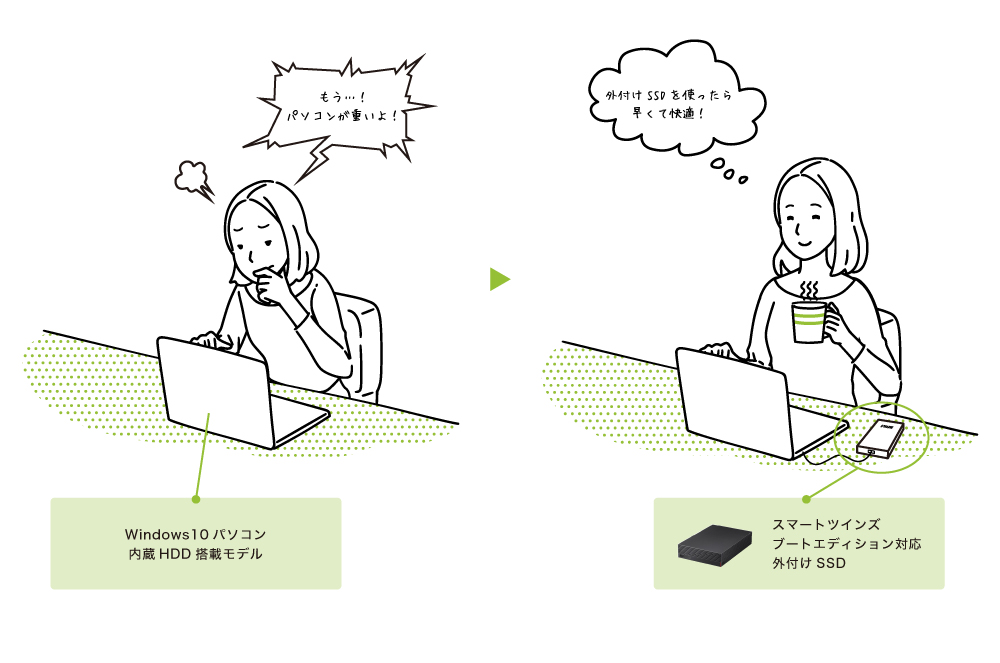
| HDD | SSD | |
|---|---|---|
| データの保存方法 | 内蔵された記録面(プラッタ)に磁気ヘッドが読み書きを行なって記録をします。 | USBメモリーのように、内蔵しているメモリチップにデータを読み書きしています。 |
| 処理速度の速さ | プラッタの回転や磁気ヘッドが物理的に移動してデータを探すため処理速度はSSDより遅くなる。 | 何かが物理的に移動することはなく、電子的にデータを探すため処理速度はHDDに比べて早い。 |
データを読み書きする際、HDDは物理的に動きが発生することからも動きが遅くなりがちです。
そこでWindowsなどのOSをSSDから起動することによって素早く処理をして動作がもっさりするストレスを無くそうというのが今回の内容です。
次の例のように、実際に外付けSSDからWindowsを起動することで、ファイルを開く速度が抜群に早くなります。
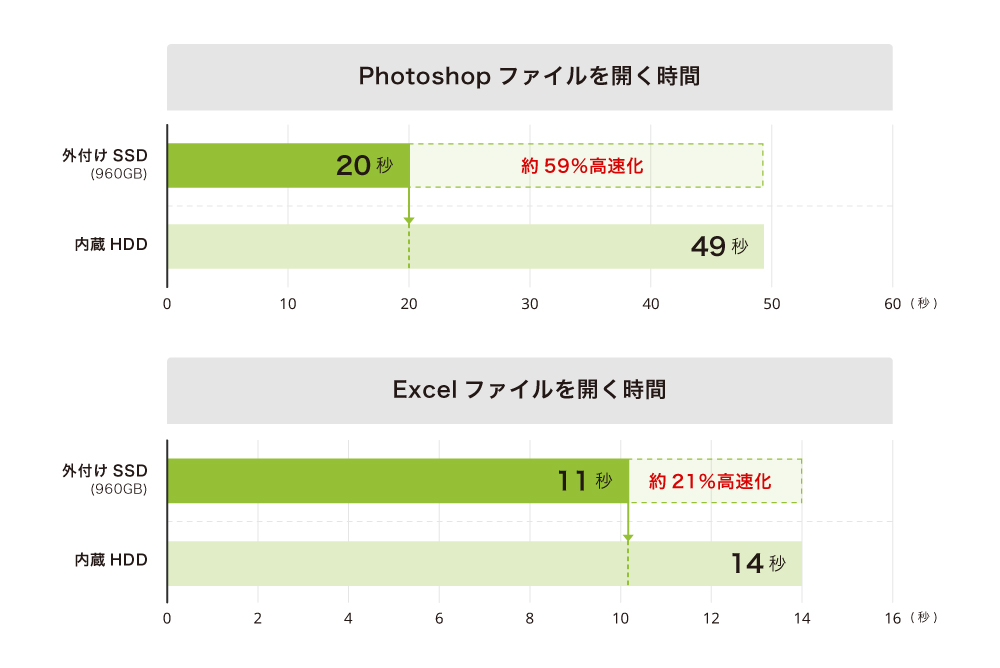
測定PC
PC:Dell Vostro 7570、メモリ:4GB、CPU:Intel Core i5 7300HQ、HDD:1TB、外付けSSD:SSD-PGC960U3-BA、SSD-PG960U3-BA
測定方法
ファイルをダブルクリックで開き、画面が描画されきるまでの時間を測定(Photoshop:159MBのファイル、エクセル:1.05MBのファイル) ※PC再起動後、各ソフトウェアがメモリにキャッシュされていない状態で測定 (2019年6月 当社調べ)
こんなに簡単。外付けSSDからPCを起動。
■用意いただくもの
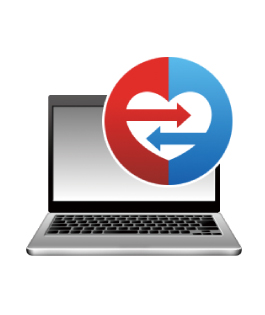
スマートツインズ ブートエディション (アプリ)

スマートツインズ ブートエディション対応 外付けSSD
■外付けSSDにバックアップする

STEP1 PCに外付けSSDを接続し、スマートツインズ ブートエディションをインストール。
STEP2 スマートツインズ ブートエディションで、外付けSSDにシステムのバックアップを作成。
■外付けSSDから起動する
STEP1 外付けSSD(バックアップ先ドライブ)をPCに接続する。
STEP2 外付けSSD(バックアップ先ドライブ)からPCを起動。
このようにスマートツインズ ブートエディション対応の外付けSSDからOSを起動するのは非常に簡単です。
スマートツインズ ブートエディション対応の外付けSSDを用意して簡単な設定をするだけで、これまで重たかったパソコンが軽快になります。
新しくパソコンを買い換えるよりも手軽に導入していただけると思うので、パソコンが重くて悩まれている方はぜひ一度ご検討ください。

ラインナップ紹介
2024年4月現在
 Wi-Fi(無線LAN)
Wi-Fi(無線LAN) 有線LAN
有線LAN HDD(ハードディスク)・NAS
HDD(ハードディスク)・NAS SSD
SSD ブルーレイ/DVD/CDドライブ
ブルーレイ/DVD/CDドライブ メモリー
メモリー USBメモリー
USBメモリー メモリーカード・カードリーダー/ライター
メモリーカード・カードリーダー/ライター 映像/音響機器
映像/音響機器 ケーブル
ケーブル マウス・キーボード・入力機器
マウス・キーボード・入力機器 Webカメラ・ヘッドセット
Webカメラ・ヘッドセット スマートフォンアクセサリー
スマートフォンアクセサリー タブレットアクセサリー
タブレットアクセサリー 電源関連用品
電源関連用品 アクセサリー・収納
アクセサリー・収納 テレビアクセサリー
テレビアクセサリー その他周辺機器
その他周辺機器 法人向けWi-Fi(無線LAN)
法人向けWi-Fi(無線LAN) 法人向け有線LAN
法人向け有線LAN LTEルーター
LTEルーター 法人向けNAS・HDD
法人向けNAS・HDD SSD
SSD ブルーレイ/DVD/CDドライブ
ブルーレイ/DVD/CDドライブ 法人向けメモリー・組込み/OEM
法人向けメモリー・組込み/OEM 法人向けUSBメモリー
法人向けUSBメモリー メモリーカード・カードリーダー/ライター
メモリーカード・カードリーダー/ライター 映像/音響機器
映像/音響機器 法人向け液晶ディスプレイ
法人向け液晶ディスプレイ 法人向けケーブル
法人向けケーブル 法人向けマウス・キーボード・入力機器
法人向けマウス・キーボード・入力機器 法人向けヘッドセット
法人向けヘッドセット 法人向けスマートフォンアクセサリー
法人向けスマートフォンアクセサリー 法人向けタブレットアクセサリー
法人向けタブレットアクセサリー 法人向け電源関連用品
法人向け電源関連用品 法人向けアクセサリー・収納
法人向けアクセサリー・収納 テレビアクセサリー
テレビアクセサリー オフィスサプライ
オフィスサプライ その他周辺機器
その他周辺機器 データ消去
データ消去




